mysql -u 用户名 -p并回车,接着输入密码即可。在Mac上使用终端进入MySQL数据库
一、启动MySQL服务

要在Mac上启动MySQL服务,可以通过以下几种方法:
1. 通过系统偏好设置启动
打开“系统偏好设置”,找到MySQL图标。
如果左侧显示为绿色,说明MySQL服务已经启动;如果没有,点击右侧的“Stop MySQL Server”按钮启动服务。
2. 通过终端命令启动
打开终端,输入以下命令并按回车:
sudo /usr/local/mysql/support-files/mysql.server start
你会被要求输入计算机密码,输入即可,如果需要停止服务,将start替换为stop:

sudo /usr/local/mysql/support-files/mysql.server stop
3. 使用Homebrew启动
如果你通过Homebrew安装了MySQL,可以使用以下命令启动和停止服务:
启动MySQL服务 brew services start mysql 停止MySQL服务 brew services stop mysql
二、登录MySQL数据库
成功启动MySQL服务后,就可以通过终端登录MySQL数据库了:
mysql -u root -p
输入安装MySQL时设置的密码(注意:输入密码时终端不会显示出来,不要误认为没有输入成功),如果密码正确,终端会显示MySQL提示符,如下所示:
Welcome to the MySQL monitor. Commands end with ; or \g. Your MySQL connection id is X Server version: X.X.X MySQL Community Server (GPL)
三、基本操作示例
以下是一些常用的MySQL命令示例:
1. 创建数据库
CREATE DATABASE mydatabase;
2. 选择数据库
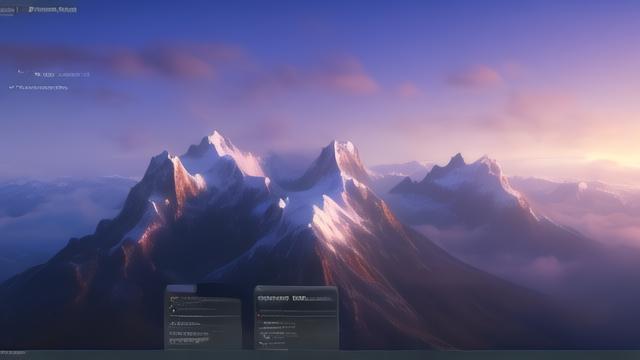
USE mydatabase;
3. 创建表
CREATE TABLE users (
id INT AUTO_INCREMENT PRIMARY KEY,
name VARCHAR(100),
email VARCHAR(100)
);4. 插入数据
INSERT INTO users (name, email) VALUES ('John Doe', 'john@example.com');5. 查询数据
SELECT * FROM users;
6. 更新数据
UPDATE users SET email='john.doe@example.com' WHERE name='John Doe';
7. 删除数据
DELETE FROM users WHERE name='John Doe';
四、退出MySQL
完成操作后,可以输入以下命令退出MySQL:
EXIT;
或者简写为:
QUIT;
五、常见问题解答(FAQs)
1、如何在Mac上更改MySQL的root密码?
停止MySQL服务:
sudo /usr/local/mysql/support-files/mysql.server stop
跳过权限表启动MySQL:
sudo mysqld_safe --skip-grant-tables &
另起一个终端窗口,无密码登录MySQL:
mysql -u root
修改root密码:
FLUSH PRIVILEGES; ALTER USER 'root'@'localhost' IDENTIFIED BY '新密码';
退出MySQL并重新启动服务:
EXIT; sudo /usr/local/mysql/support-files/mysql.server start
2、如何通过环境变量配置MySQL路径?
编辑你的shell配置文件(例如.bash_profile或.zshrc),添加以下行:
export PATH=${PATH}:/usr/local/mysql/bin使修改生效:
source ~/.bash_profile # 对于Bash用户 source ~/.zshrc # 对于Zsh用户
小伙伴们,上文介绍了“mac进入mysql数据库_Mac”的内容,你了解清楚吗?希望对你有所帮助,任何问题可以给我留言,让我们下期再见吧。